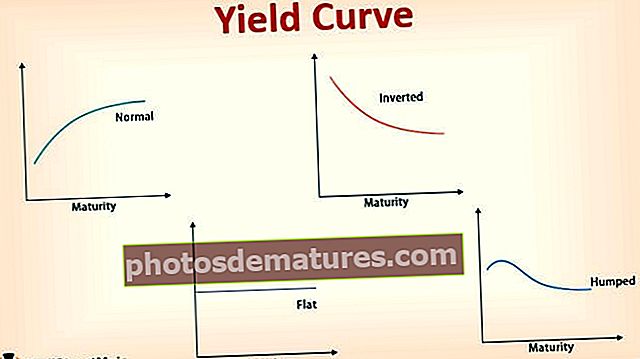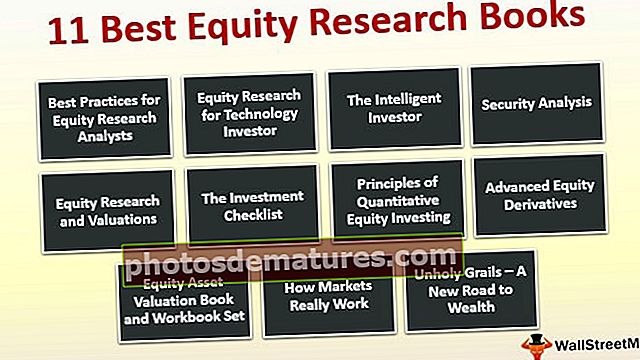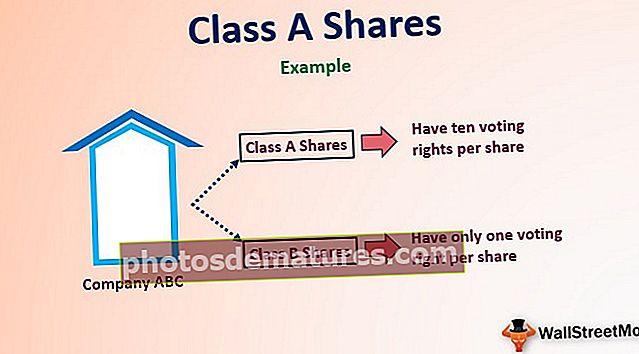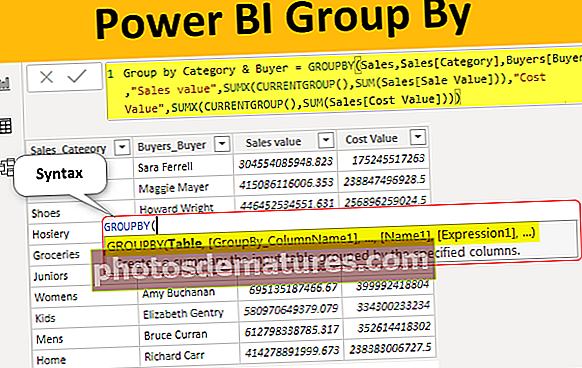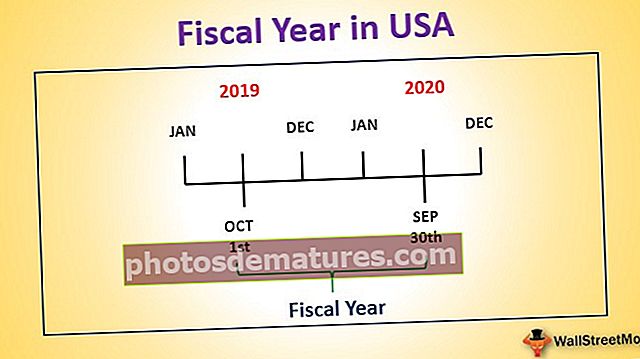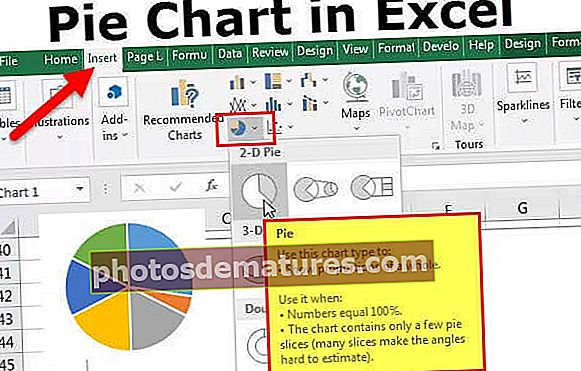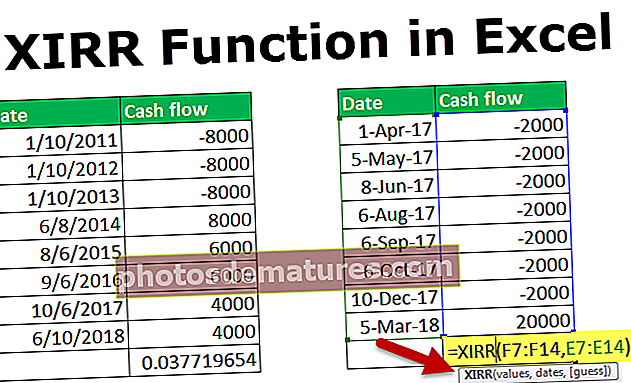ایکسل میں ایک سے زیادہ قطاروں کا خلاصہ کیسے کریں؟ | مثال کے ساتھ مرحلہ وار گائیڈ
ایک سے زیادہ ایکسل قطاروں کا مجموعہ کیسے؟
ایکسل بیسکس کے آغاز میں ، ہم سب نے نمبر جوڑنے کا کیلکولیٹر طریقہ سیکھا ہے۔ مثال کے طور پر ، نیچے دیئے گئے ڈیٹا کو دیکھیں۔

پہلے ، ہم نے بیسھل ایکسل فارمولوں کو نیچے کی طرح نافذ کیا ہے۔

اعداد کو ایک ساتھ جوڑنے کا یہ کیلکولیٹر طریقہ ہے۔ تاہم ، ہم نے دیکھا ہے کہ ایکسل میں SUM فنکشن کے ذریعہ اس پر قابو کیسے لیا جائے۔

یہ متعدد ایکسل قطاروں کا خلاصہ کرتا ہے اور ذیل میں دکھائے جانے کے مطابق پیداوار دیتا ہے:

اس مضمون میں ، ہم دیکھیں گے کہ مجموعی تعداد کو حاصل کرنے کے لئے ایک ساتھ کئی قطاروں کا مجموعہ کیا جائے۔
مثالیں
ذیل میں ایکسل میں ایک سے زیادہ قطاروں کی مثالیں ہیں۔
آپ یہ Sum Multiple Rows Excel سانچہ ڈاؤن لوڈ کرسکتے ہیں - Sum Multiple Rows Excel سانچہمثال # 1 - سوم فنکشن کا استعمال
SUM فنکشن ہمیں انفرادی خلیوں کے ساتھ ساتھ خلیوں کی ایک حد کو بھی ایک ساتھ منتخب کرنے کی اجازت دیتا ہے۔ ایک انفرادی سیل سیل حوالوں کے علاوہ کچھ نہیں ہے اور خلیوں کی ایک صف بھی ہے۔
سیل کے انفرادی حوالہ کی مثال: سم (A1 ، A5 ، A6)
سیل حوالہ مثال کی ایک صف: سم (A1: B5)
پہلا طریقہ مقبول نہیں ہے کیونکہ ہمیں انفرادی طور پر خلیوں کو منتخب کرنے کی ضرورت ہے جبکہ دوسرے طریقہ میں ہم آسانی سے ایکسل شارٹ کٹ کلید والے خلیوں کی حدود منتخب کرسکتے ہیں۔
دوسرا طریقہ 99٪ مقدمات کے ل best بہترین موزوں ہے۔ مثال کے طور پر ، نیچے دیئے گئے ڈیٹا کو دیکھیں۔

ہمارے پاس A1 سے A14 سیل تک ہر طرح کا ڈیٹا موجود ہے۔ ہمیں سی 3 سیل میں کل کی ضرورت ہے۔
سی 3 سیل میں SUM فنکشن کھولیں۔

سیل A1 منتخب کریں۔

آخری سیل حوالہ منتخب کرنے کے لئے شفٹ + سی ٹی آر ایل کلید کو دبائیں نیچے دبائیں۔

اس نے خلیوں کی مکمل رینج کا انتخاب کیا ہے ، اب نمبروں کا مجموعہ حاصل کرنے کے لئے انٹریز بٹن دبائیں

مثال # 2 - سنگل سیل میں ایک سے زیادہ قطاروں کا مجموعہ
اب ، نیچے دیئے گئے اعداد و شمار کو دیکھیں۔

ہمارے پاس A1 سے E1 تک کے نمبر ہیں اور ہمیں سیل G1 میں ان نمبروں کی کل ضرورت ہے۔
سیل G1 سیلوں میں SUM فنکشن کھولیں۔

سیل E1 منتخب کریں۔

پکڑو Ctrl + شفٹ کلید ایک ساتھ اور بائیں تیر کو دبائیں۔

بریکٹ کو بند کریں اور کل کو حاصل کرنے کے لئے enter key دبائیں۔

اسی طرح ، ہم ایک ساتھ کئی قطاریں شامل کرسکتے ہیں۔

جی ون سیل میں ایس او ایم فنکشن کھولیں۔

E1 سیل سیل منتخب کریں۔

پکڑو Ctrl + شفٹ اس کے بعد ، مکمل صف کو منتخب کرنے کے لئے پہلے ایک ساتھ بائیں دبائیں Ctrl + شفٹ مکمل کالم منتخب کرنے کے لئے کلید ایک ساتھ دبائیں۔

اس طرح ، ہم بغیر کسی پریشانی کے ایکسل میں ایک سے زیادہ قطاریں منتخب کرسکتے ہیں۔
مثال # 3 - حوالہ کے طور پر پوری صف کو منتخب کریں
فرض کریں کہ آپ نے ذیل میں فارمولا لاگو کیا ہے۔

ہمارا موجودہ ڈیٹا A1 سے E2 سیل تک ہے اور سیل C4 میں میں نے ایک سے زیادہ صف کو حاصل کرنے کے لئے SUM فنکشن لاگو کیا ہے۔
اب میں اگلے 3 سیلوں کے ڈیٹا میں اضافہ کروں گا۔

میں نے ڈیٹا کو تین کالموں میں بڑھایا ہے لیکن ہمارا SUM فنکشن لچکدار نہیں ہے تاکہ تازہ ترین ڈیٹا منتخب کیا جاسکے۔
اس مسئلے پر قابو پانے کے لئے ہمیں SUM فنکشن کے حوالے کے طور پر پورا کالم منتخب کرنے کی ضرورت ہے۔ اب ایک بار پھر سیل C4 میں SUM فنکشن کھولیں۔

اب پہلے دو قطار خلیوں کو منتخب کریں یعنی A1 سے A2۔

چونکہ ہم پوری قطار کو بطور ریفرنس لے رہے ہیں ہمیں ریفرنس کے بطور پوری قطار کو منتخب کرنے کی ضرورت ہے۔ لہذا منتخب کرنے کے بعد دو صف والے خلیوں کو دبائیں Ctrl + Space پوری قطار کو منتخب کرنے کے لئے شارٹ کٹ کی۔

جیسا کہ آپ دیکھ سکتے ہیں کہ SUM فنکشن سیل سیل ریفرنس A1: A2 سے 1: 2 میں تبدیل ہوا۔
اس کا کہنا ہے کہ Row1 اور Row2 دونوں کو حوالہ کے طور پر منتخب کیا گیا ہے۔ اس صف میں اب داخل کی گئی کوئی بھی چیز C4 سیل میں اس کے اثرات کے طور پر ظاہر ہوگی۔
اس طرح SUM فنکشن کا استعمال کرتے ہوئے ، ہم ان قطار میں نمبروں کی کل تعداد حاصل کرنے کے لئے ایک ساتھ متعدد قطاریں شامل کرسکتے ہیں۔